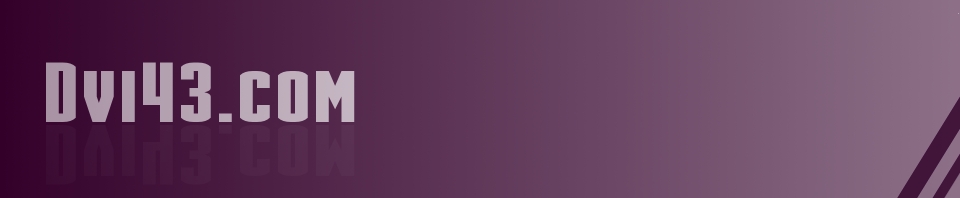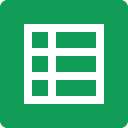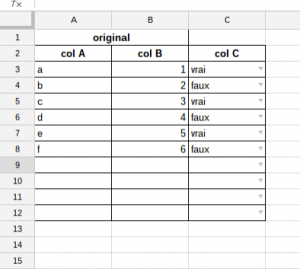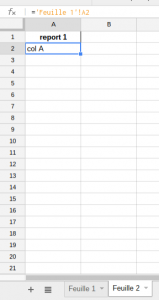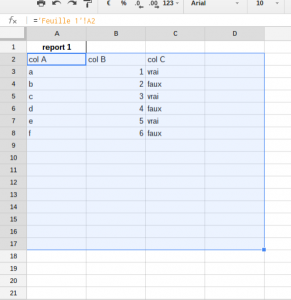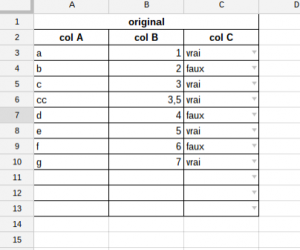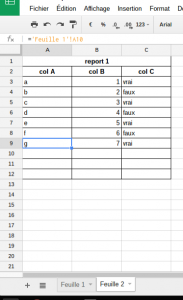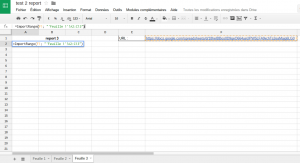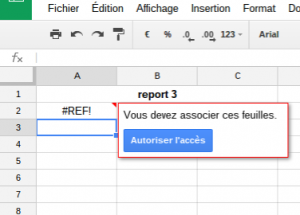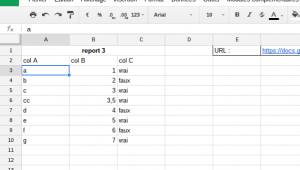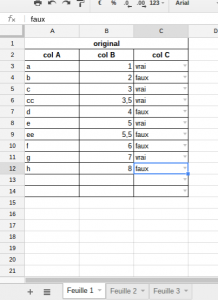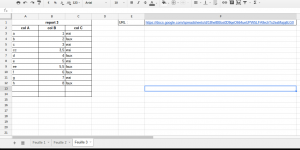Petit problème rencontré dans un tableau Google Spreadsheet :
– Votre fichier contient un ensemble de « configuration » , une liste de données de base en fait qui est amenée à être reportée dans différentes feuilles, ainsi pas de copier / collé et les données sont bien les mêmes partout.
La liste source pourrait ressembler à ceci :
– Maintenant vous avez votre seconde feuille qui doit reporter ces données, vous mettez votre titre à la main (ici « report 1″ puis dans la première cellule au dessous entrez la formule « =’Feuille 1’!A2″ ce qui va donner :
– Puis vous tirez votre formule pour récupérer l’ensemble des données ce qui va afficher quelque chose comme :
– On a tiré volontairement plus large afin que si des données sont ajoutées au tableau de base celle ci se retrouvent bien dans les tableaux suivants.
– un peu de mise en forme et on se retrouve avec un tableau identique au tableau de configuration :
– Maintenant on va rajouter des données au tableau de base, 1 ligne en fin de liste (g/7/vrai) et on va aussi faire une insertion en dessous de la ligne 5 (cc/3,5/vrai), notre tableau de base va donc ressembler à :
– On va vérifier le tableau reporté et là il en manque, la ligne ajoutée en fin de colonne est bien là mais pas l’insertion :
– Si on regarde de plus près, la formule contenue en A6 s’est « décalée » :
– Avec un report utilisant la formule « =cellule » les ajouts en fin de liste sont bien pris en compte mais vous ne pourrez pas faire d’insertion.
Comment on prends ça en compte ? avec la formule IMPORTRANGE :)
– On reprends les mêmes étapes que précédemment, nouvelle feuille, on met notre titre de tableau et on rajoute une case « URL » dans laquelle on va coller l’URL de la feuille de calcul, celle qui est affichée en haut de votre navigateur :
– Maintenant la formule, dans la case au dessous de notre entête on va écrire la formule =ImportRange(F1; « ‘Feuille 1’!A2:C13″). F1 correspond à la clé de la feuille de calcul et la deuxième partie nous dit qu’on veux taper dans la feuille 1 et qu’on demande la plage de données A2 à C13 soit l’ensemble du tableau de données d’origine :
– Une fois validé, la cellule affiche #REF et si on passe la souris dessus une demande d’accès est demandée :
– On autorise et les données sont là :
– On refait un test insertion et ajout dans le tableau de base (au passage on met en forme le tableau report 3), le tableau de base ressemblera donc à :
– Et le tableau de report aura bien récupéré les données, y compris l’insertion :
– Vous en voulez plus ?
– la page d’aide de la fonction IMPORTRANGE en cliquant ici
– le lien vers la feuille de calcul si vous souhaitez la voir de plus près en cliquant ici